Τι είναι το IJ Scan Utility (λογισμικό σαρωτή);
Το IJ Scan Utility είναι μια εφαρμογή που σας επιτρέπει να σαρώνετε εύκολα έγγραφα, φωτογραφίες, κ.λπ.
Μπορείτε να ολοκληρώσετε τις εργασίες από τη σάρωση έως την αποθήκευση σε μία εκτέλεση σάρωσης πατώντας απλώς το αντίστοιχο εικονίδιο στην κύρια οθόνη του IJ Scan Utility.
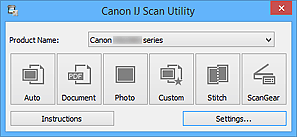
Εργασίες που μπορείτε να εκτελέσετε με το IJ Scan Utility
Εύκολη σάρωση ανάλογα με τους σκοπούς
Μπορείτε να σαρώσετε ένα στοιχείο επιλέγοντας το κατάλληλο εικονίδιο ανάλογα με τον τύπο του στοιχείου ή το σκοπό για τον οποίο θέλετε να το σαρώσετε. Για παράδειγμα, μπορείτε να επιλέξετε το εικονίδιο Αυτόματη (Auto) για εύκολη σάρωση, το εικονίδιο Έγγραφο (Document) για βελτίωση της ευκρίνειας του κειμένου ενός εγγράφου ή περιοδικού ώστε να είναι πιο ευανάγνωστο ή το εικονίδιο Φωτογραφία (Photo) για σάρωση με ρυθμίσεις κατάλληλες για φωτογραφίες.
 Σημείωση
Σημείωση
- Ανατρέξτε στην ενότητα "Κύρια οθόνη του IJ Scan Utility" για λεπτομέρειες σχετικά με την κύρια οθόνη του IJ Scan Utility.
Αυτόματη αποθήκευση σαρωμένων εικόνων
Οι σαρωμένες εικόνες αποθηκεύονται αυτόματα σε έναν προκαθορισμένο φάκελο. Μπορείτε να αλλάξετε το φάκελο όπως απαιτείται.
 Σημείωση
Σημείωση
-
Οι προεπιλεγμένοι φάκελοι αποθήκευσης είναι οι ακόλουθοι.
- Windows 8.1: Φάκελος Έγγραφα (Documents)
- Windows 8: Φάκελος Τα έγγραφά μου (My Documents)
- Windows 7: Φάκελος Τα έγγραφά μου (My Documents)
- Windows Vista: Φάκελος Έγγραφα (Documents)
- Windows XP: Φάκελος Τα έγγραφά μου (My Documents)
- Για λεπτομέρειες σχετικά με τον τρόπο προσδιορισμού ενός φακέλου, ανατρέξτε στην ενότητα "Παράθυρο διαλόγου "Ρυθμίσεις"".
Ενσωμάτωση σε εφαρμογές
Μπορείτε να χρησιμοποιήσετε τις σαρωμένες εικόνες μέσω της ενσωμάτωσης σε άλλες εφαρμογές. Εμφανίστε τις σαρωμένες εικόνες στην αγαπημένη σας εφαρμογή, επισυνάψτε τις σε e-mail, εξαγάγετε κείμενο από εικόνες και πολλά άλλα.
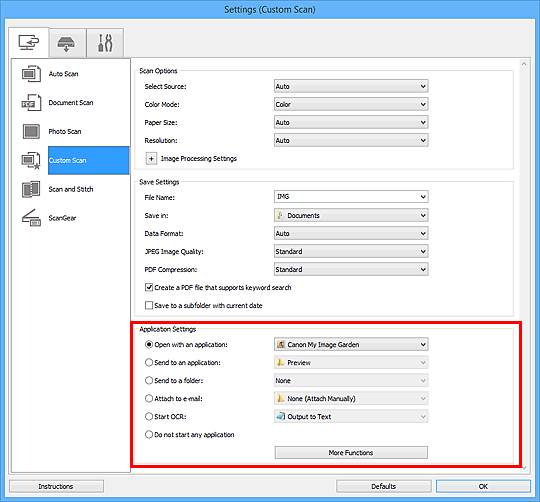
 Σημαντικό
Σημαντικό
- Ορισμένες λειτουργίες είναι διαθέσιμες όταν έχει εγκατασταθεί το My Image Garden.
 Σημείωση
Σημείωση
- Για λεπτομέρειες σχετικά με τη ρύθμιση των εφαρμογών για ενσωμάτωση σε αυτές, ανατρέξτε στην ενότητα "Παράθυρο διαλόγου "Ρυθμίσεις"".

